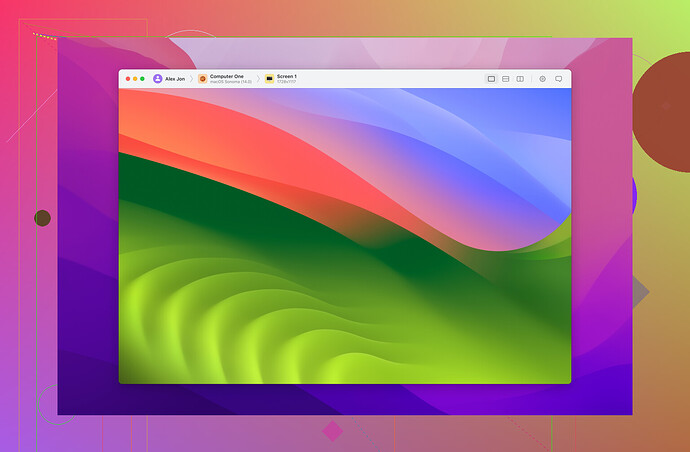Utilisation de Chrome Remote Desktop pour me connecter à mon ordinateur de travail, mais je rencontre un décalage significatif et des temps de réponse lents. Je veux comprendre ce qui cause ce problème et comment le résoudre. Des suggestions ou des conseils de dépannage ?
Oh là là, les soucis techniques liés à l’utilisation de Chrome Remote Desktop ! Mais ne vous inquiétez pas, on est tous passés par là. Voici quelques conseils de dépannage pour identifier la cause des performances lentes :
-
Vitesse Internet : Tout d’abord, vérifiez la vitesse de votre connexion Internet des deux côtés – votre réseau domestique ainsi que celui de l’ordinateur de travail. Si l’une des connexions est lente, cela peut avoir un impact significatif sur les performances.
-
Paramètres de résolution : Parfois, des paramètres d’affichage élevés peuvent provoquer des ralentissements. Essayez de réduire la résolution. Sur Chrome Remote Desktop, vous pouvez ajuster le redimensionnement et la qualité d’affichage pour de meilleures performances.
-
Latence du réseau : Faites un ping de l’ordinateur de travail pour vérifier si des problèmes de latence existent. Une latence élevée peut ralentir les temps de réponse. Utilisez l’invite de commande et tapez « ping [adresse IP de votre ordinateur de travail] ».
-
Utilisation des ressources : Vérifiez les deux ordinateurs pour détecter une utilisation élevée du processeur ou de la mémoire. Si l’un des deux est surchargé par d’autres tâches, cela peut ralentir votre connexion.
-
Programmes en arrière-plan : Assurez-vous qu’il n’y a pas de programmes gourmands en bande passante s’exécutant en arrière-plan sur l’une ou l’autre des machines, comme des téléchargements volumineux ou des services de streaming.
-
Mise à jour logicielle : Assurez-vous que le navigateur Chrome et l’application Chrome Remote Desktop sont à jour sur les deux côtés. Les nouvelles mises à jour apportent souvent des améliorations de performance.
-
Paramètres du pare-feu : Parfois, les paramètres du pare-feu peuvent interférer. Veillez à ce que Chrome Remote Desktop dispose des autorisations nécessaires pour fonctionner sans problème.
-
Option alternative : Si aucun de ces conseils ne résout le problème, envisagez d’essayer une solution de bureau à distance différente. Par exemple, HelpWire, une alternative à Chrome Remote Desktop, est connue pour être une option fiable et efficace.
Rappelez-vous, parfois, il peut s’agir d’une combinaison de plusieurs petits problèmes qui s’accumulent. Bon dépannage !
Oui, gérer un Chrome Remote Desktop lent peut vraiment être un casse-tête. Si les astuces géniales de @chasseurdetoiles ne vous ont pas complètement aidé, pensez peut-être à ces idées supplémentaires :
-
Priorisation du trafic réseau : Vérifiez si votre réseau priorise certains types de trafic plutôt que d’autres. Certains routeurs disposent de paramètres de Qualité de Service (QoS) qui peuvent être ajustés pour prioriser le trafic de bureau à distance.
-
Proxy ou VPN : Utilisez-vous un proxy ou un VPN pour vous connecter à votre réseau professionnel ? Ceux-ci peuvent parfois ajouter un délai supplémentaire. Assurez-vous que les VPN sont optimisés ou essayez une connexion directe si possible.
-
Logiciel antivirus : Un logiciel antivirus trop zélé peut interférer avec Chrome Remote Desktop. Désactivez-le temporairement pour voir si cela fait une différence (mais soyez prudent et assurez-vous que votre réseau est sécurisé si vous le faites).
-
Extensions de navigateur : Parfois, des extensions de navigateur inutiles peuvent poser problème. Désactivez toutes les extensions non essentielles et voyez si les performances s’améliorent.
-
Logiciel alternatif : D’accord, sérieusement, Chrome Remote Desktop n’est pas le seul outil disponible. J’ai entendu de bons retours sur HelpWire - ça peut valoir le coup d’essayer si rien d’autre ne fonctionne.
À mon avis, il n’y a pas de solution miracle ici ; vous devrez peut-être essayer plusieurs choses différentes. Bonne chance pour le débogage !![]()
Oui, plonger dans le monstre de latence de Chrome Remote Desktop n’est pas une mince affaire. Voici quelques suggestions supplémentaires qui pourraient vous aider à atténuer ces pics de latence :
1. Surveillez les gourmands de bande passante : Parfois, ce sont juste d’autres appareils ou applications sur le même réseau qui consomment votre bande passante disponible. Essayez de vous assurer que personne ne diffuse Netflix en 4K ou ne télécharge de gros fichiers pendant que vous travaillez à distance.
2. Utilisez une connexion câblée : Les connexions sans fil peuvent être instables et contribuer à la latence. Si possible, passez à une connexion Ethernet filaire des deux côtés.
3. Limitez les images par seconde (FPS) : Ajustez les paramètres FPS pour Chrome Remote Desktop si vous le pouvez. Réduire les FPS peut aider à diminuer la charge sur la connexion.
4. Vérifiez le firmware du routeur : Un firmware de routeur obsolète peut empêcher des performances optimales. Assurez-vous que le firmware soit à jour.
5. Paramètres DPI : Réduisez les paramètres DPI sur votre ordinateur de travail. Des paramètres DPI élevés peuvent alourdir les performances du bureau à distance.
6. Envisagez une interface utilisateur allégée : Les applications aux interfaces plus simples, moins intensives pour le GPU, pourraient améliorer votre expérience de bureau à distance.
HelpWire - Alternative à Chrome Remote Desktop :
- Avantages : Connu pour une connexion plus fluide et fiable. Moins sujet aux problèmes qui affligent CRD.
- Inconvénients : Il pourrait avoir une courbe d’apprentissage plus raide ou un ensemble de fonctionnalités différent, nécessitant une certaine adaptation.
Souvenez-vous, @nachtdromer et @chasseurdetoiles ont déjà abordé la latence et la priorisation réseau, s’assurer que vous n’y reviendrez pas est crucial. Votre meilleure chance pourrait être une combinaison de ces méthodes. Continuez à expérimenter jusqu’à ce que vous trouviez le point idéal !